在 Excel 的工作表中如果能好好利用設定格式化的條件來處理多儲存格的格式,可以不怕儲存格新增/刪除所帶來又要重設的困擾。
例如:(參考下圖)如何在一個資料表中,自動為間隔欄、間隔列、間隔欄列交會產生不同的背景色彩。
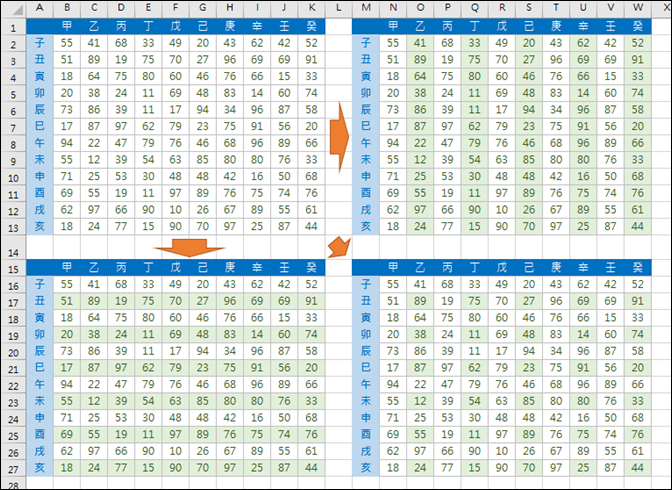
這是原始表格:
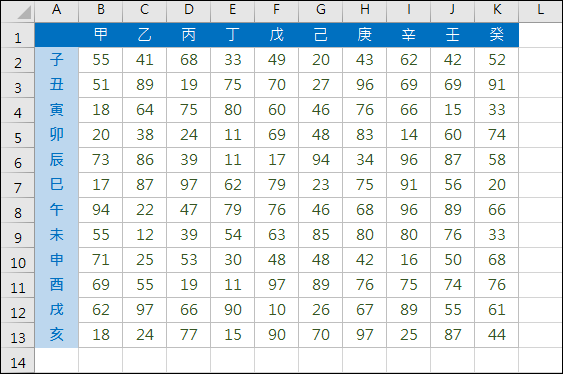
1. 產生間隔欄不同背景色彩
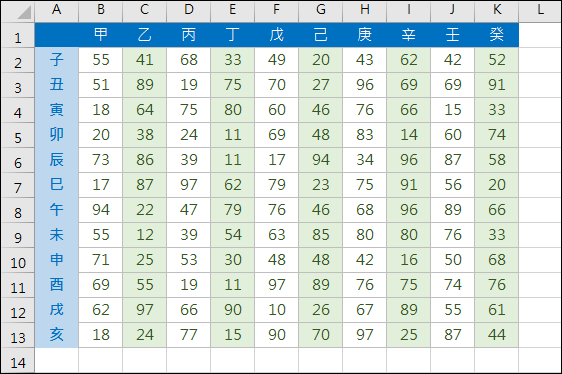
選取儲存格B2:K13,設定格式化的條件:
規則類型:使用公式來決定要格式化哪些儲存格
規則:=MOD(COLUMN(B2),2)=1
格式:設定淺綠色的背景色彩
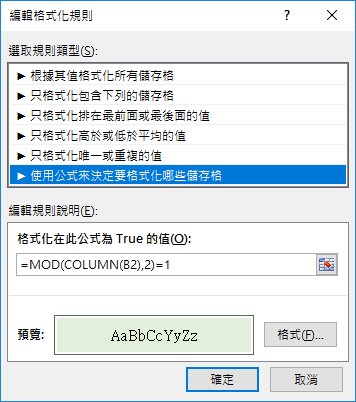
利用 COLUMN 函數取得儲存格的欄數,利用 MOD 函數判斷欄數是否奇數欄。
2. 產生間隔列不同背景色彩
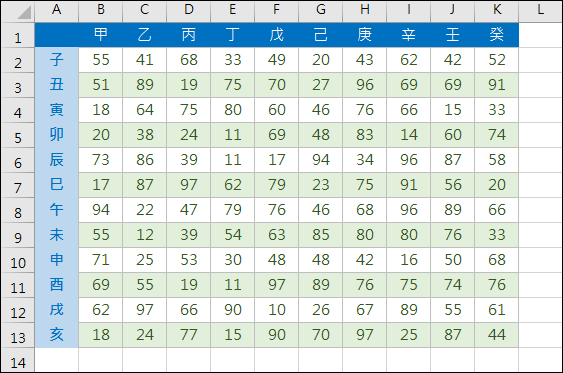
選取儲存格B2:K13,設定格式化的條件:
規則類型:使用公式來決定要格式化哪些儲存格
規則:=MOD(ROW(B2),2)=1
格式:設定淺綠色的背景色彩
利用 ROW 函數取得儲存格的列數,利用 MOD 函數判斷列數是否奇數列。
3. 產生間隔欄列不同背景色彩
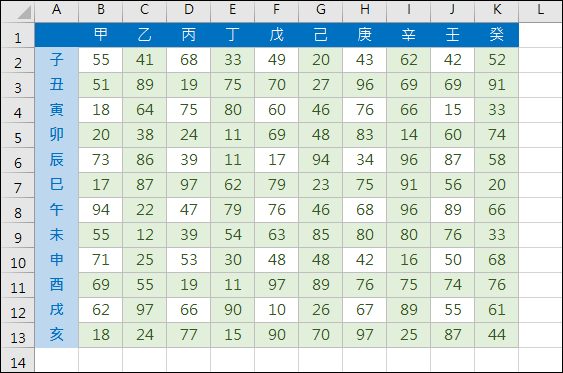
選取儲存格B2:K13,設定格式化的條件:
規則類型:使用公式來決定要格式化哪些儲存格
規則:=(MOD(COLUMN(B2),2)=1)+(MOD(ROW(B2),2)=1)
格式:設定淺綠色的背景色彩
公式中的『+』運算子,相當於執行邏輯 OR 運算。
4. 產生間隔欄列交會不同背景色彩

選取儲存格B2:K13,設定格式化的條件:
規則類型:使用公式來決定要格式化哪些儲存格
規則:=(MOD(COLUMN(B2),2)=1)*(MOD(ROW(B2),2)=1)
格式:設定淺綠色的背景色彩
公式中的『*』運算子,相當於執行邏輯 AND 運算。
文章標籤
全站熱搜


 留言列表
留言列表